Uso
Permite ejecutar búsquedas sobre información almacenada en Bizagi.
Consideraciones
•Se utiliza una ventana adicional para ingresar los criterios de búsqueda y presentar los resultados de manera que el usuario final pueda seleccionar el deseado.
•Cuando se selecciona un resultado, Bizagi mostrará todas su información relacionada.
•Las búsquedas son aproximadas. Bizagi buscará sobre todos los registros que contengan las primeras letras ingresadas en los cuadros de texto.
•Cuando el control es no editable, el usuario final no podrá realizar búsqueda alguna.
•Los resultados se pueden ordenar definiendo el criterio en la Forma de búsqueda.
Atributos Relacionados
Los controles de búsqueda están relacionados a atributos con relación a entidades Maestras, Paramétricas o del Sistema.
Cuando una Entidad Maestra se inserta en el área de trabajo, Bizagi la interpretará automáticamente como un control de Búsqueda.
Para utilizar el control de Búsqueda en una entidad paramétrica o del sistema, dé clic derecho sobre el control y luego seleccione Control de Búsqueda dentro de las opciones de Convertir a.
Propiedades
Cada control tiene un conjunto de propiedades que permiten manejar su comportamiento en el Portal de Trabajo. Sin embargo, algunas propiedades son exclusivas de un control específico. Las siguientes son propiedades exclusivas del control de Búsqueda:
Pestaña Básico
PROPIEDAD |
DESCRIPCIÓN |
|---|---|
Define la forma utilizada para realizar búsquedas. Esta forma se divide en dos secciones: •Los criterios de búsqueda, que incluyen atributos de la entidad donde el usuario final ingresará los datos para buscar. •Los resultados de búsqueda, que incluyen los atributos que mostrarán la información de los registros encontrados. |
|
Atributo de Mostrar |
Define el atributo de la entidad que se mostrará en el Portal de Trabajo. Por ejemplo, la entidad Ciudad tiene tres atributos llamados Nombre de la ciudad, Código de área e iniciales. Para que los usuarios puedan reconocer fácilmente la ciudad, el atributo a mostrar puede ser Nombre de la ciudad. |
Pestaña Avanzado
PROPIEDAD |
DESCRIPCIÓN |
|---|---|
Actualizar al Cambio |
Esta propiedad está deprecada, recomendamos usar Acciones y Validaciones. Cuando se selecciona, una vez el usuario final seleccione un valor del control, la forma se refrescará y ejecutará todas las Acciones, validaciones y reglas de visibilidad guardando lo que ha sido ingresado. |
Permitir Búsqueda Completa |
Cuando se habilita, la búsqueda se realizará para coincidir con CUALQUIER parte del contenido del Atributo de Mostrar. Por ejemplo, buscar sobre la entidad Cliente en el atributo Nombre. Hay un cliente llamado Julie Jackson. Si el usuario final escribe acks, Bizagi encontrará un registro debido a que ese texto se encuentra dentro del nombre. Si la propiedad es deshabilitada, Bizagi NO encontrará registros. Por defecto, esta propiedad está deshabilitada y la predicción está basada en la primera letra de la palabra objetivo. Recomendamos habilitar esta propiedad para realizar búsquedas más exactas. |
Permitir Digitar |
Habilita a los usuarios finales la opción de ingresar datos, cuando hay certeza de que un registro existe, sin tener que buscarlo. |
Máximo de Registros |
Define el número máximo de resultados para mostrar en la sección de resultados. Por defecto, Bizagi muestra 10 registros. |
Permite definir un subconjunto de valores, de la lista de todos los valores posibles en la entidad relacionada. Una expresión booleana define una condición que Bizagi evalúa para decidir cuales registros cumplen con las condiciones para ser mostrados u ocultos.
|
|
Permitir crear registros |
Habilita la posibilidad de agregar nuevos registros a la entidad donde se realiza la búsqueda. |
Muestra la forma donde se ingresan todos los datos de un nuevo registro de la entidad. cuando se permiten nuevos registros, esta propiedad es requerida. (La propiedad Permitir nuevos registros está habilitada) |
Ejemplo Permitir Limpiar
Observe que la información de los controles Dirección y Teléfono del Cliente es borrada.
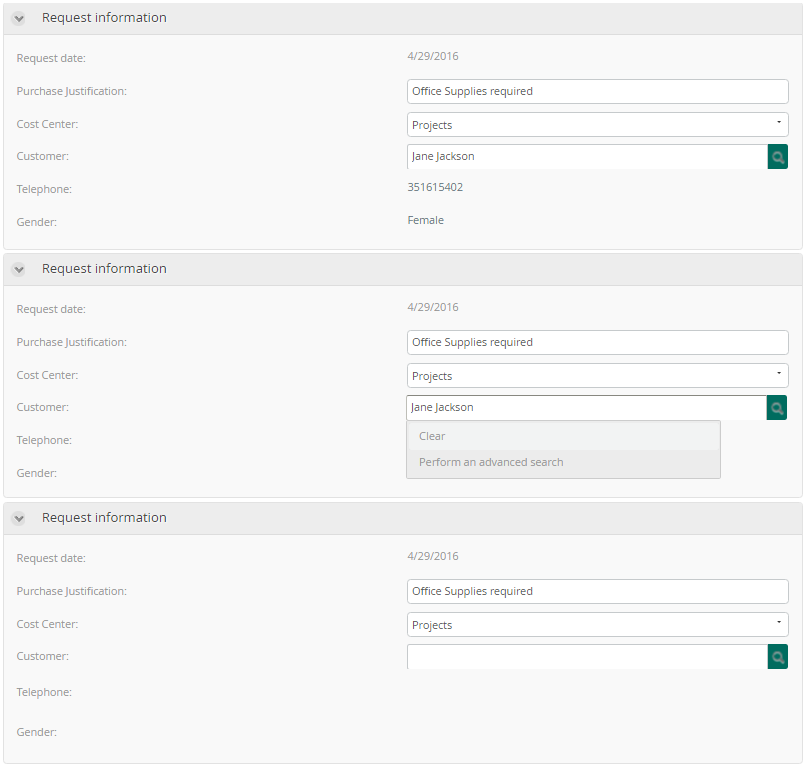
Ejemplo
En un Proceso de Solicitud de Compras es necesario buscar el Cliente. Por lo tanto, se necesita un control de Búsqueda.
1. Usted necesita una entidad Maestra donde se almacene la información de todos los clientes. Debe haber un atributo en la Entidad de Proceso apuntando a la entidad Maestra; esto se hace asociando un atributo entre Solicitud de Compra (Entidad de Proceso) y Cliente (Entidad Maestra).
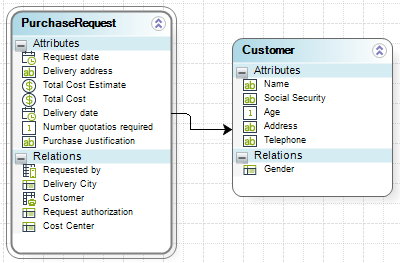
2. En el Diseñador de Formas identifique e atributo creado (Cliente). Insértelo en el área de trabajo.
Cuando usted inserta un atributo que posee una relación con una entidad Maestra, este será interpretado automáticamente por Bizagi, por defecto, como un control de Búsqueda.
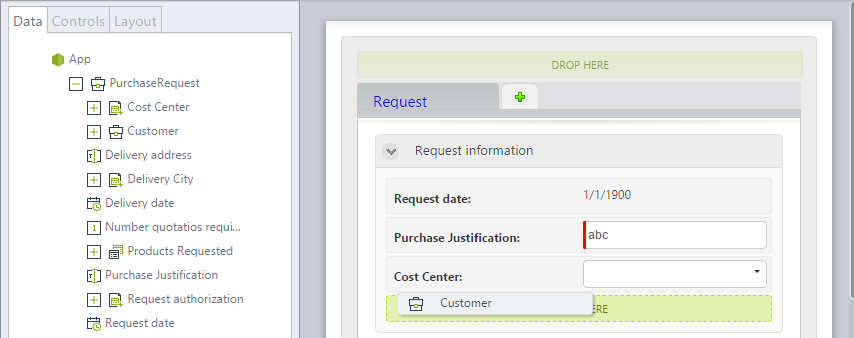
3. Seleccione una Forma de Búsqueda y un Atributo de mostrar.
En este caso, la forma de búsqueda se creó previamente y el Atributo de mostrar será el nombre del cliente.
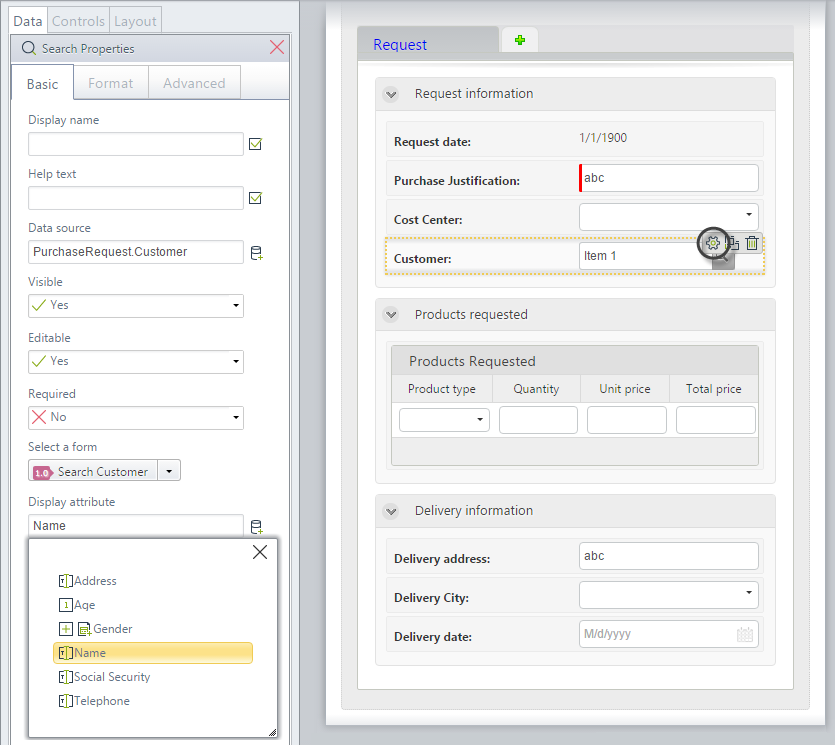
4. Habilite la opción de Nuevos Registros y seleccione una Forma de Adición de Registros (Agregar Cliente).
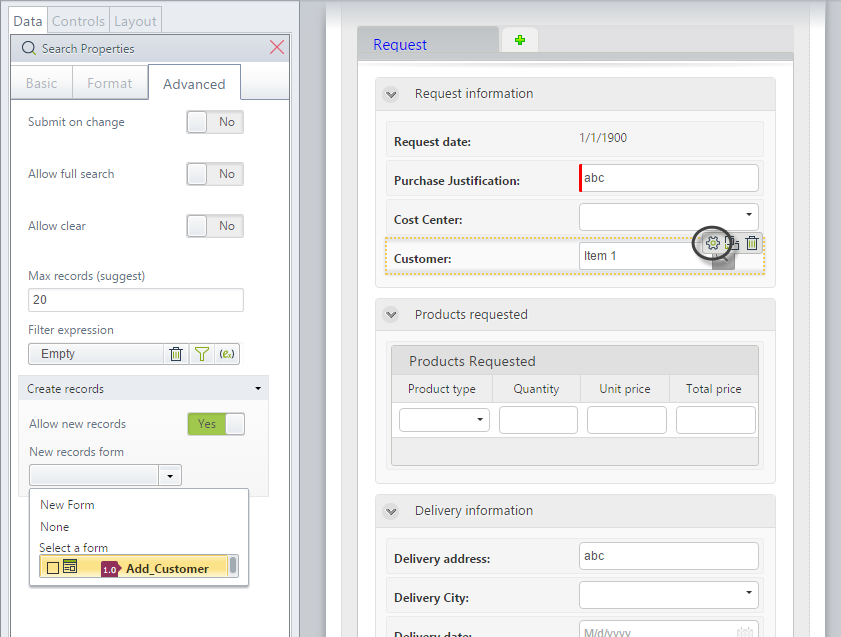
5. Incluya en la forma los atributos de la entidad Maestra (Cliente) que desee mostrar. Incluiremos el género del cliente y su número telefónico. Estos no serán editables debido a que no queremos que sean modificados una vez se carguen.
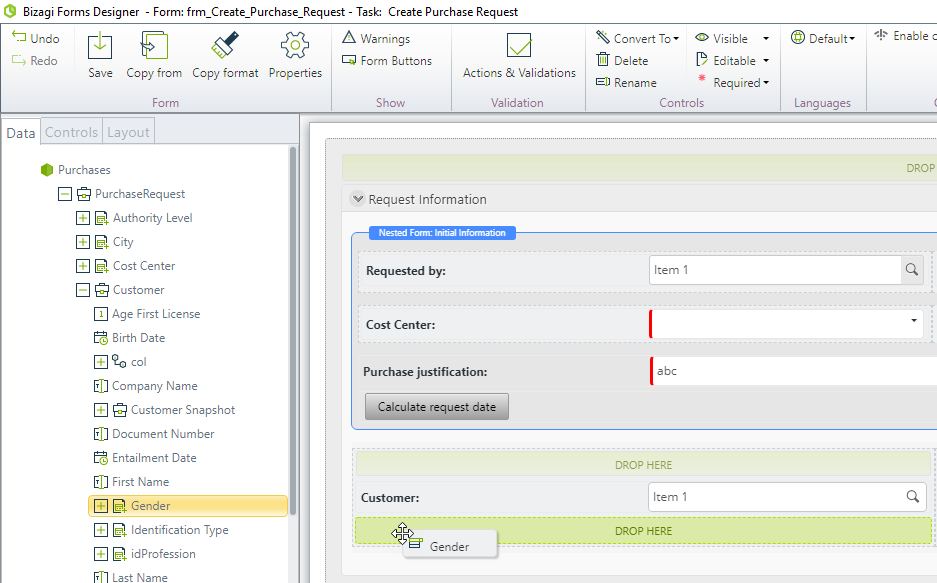
6. En el Portal de Trabajo, el control de Cliente será un control de búsqueda, donde los usuarios finales pueden buscar por criterios dados y seleccionar el registro que coincida con sus requerimientos.
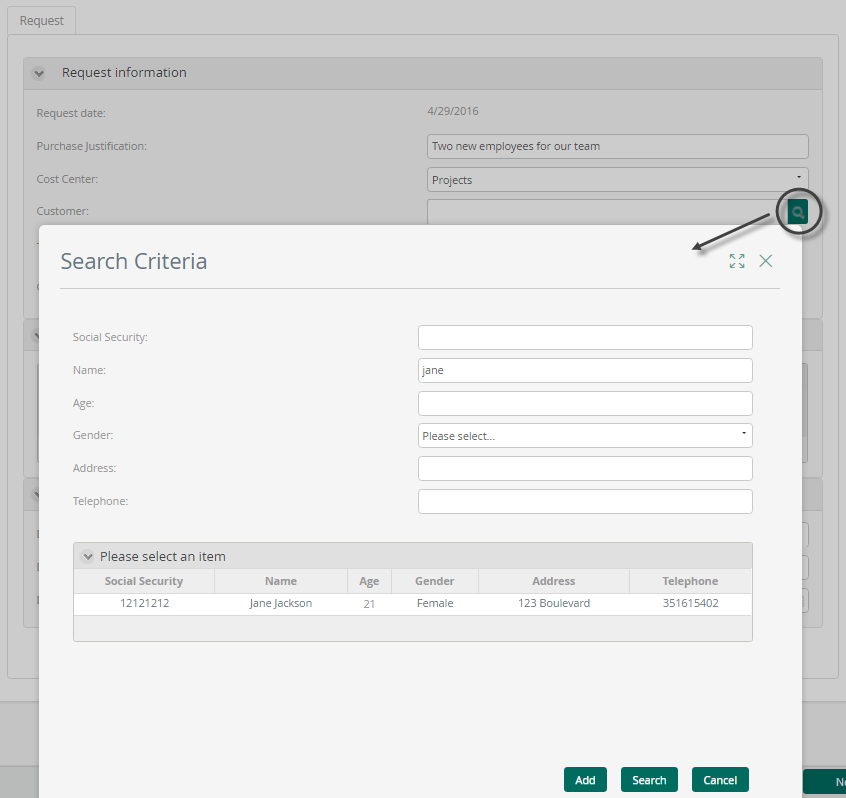
7. En caso de que se deba crear un nuevo registro, este estará disponible dentro de la forma de búsqueda.
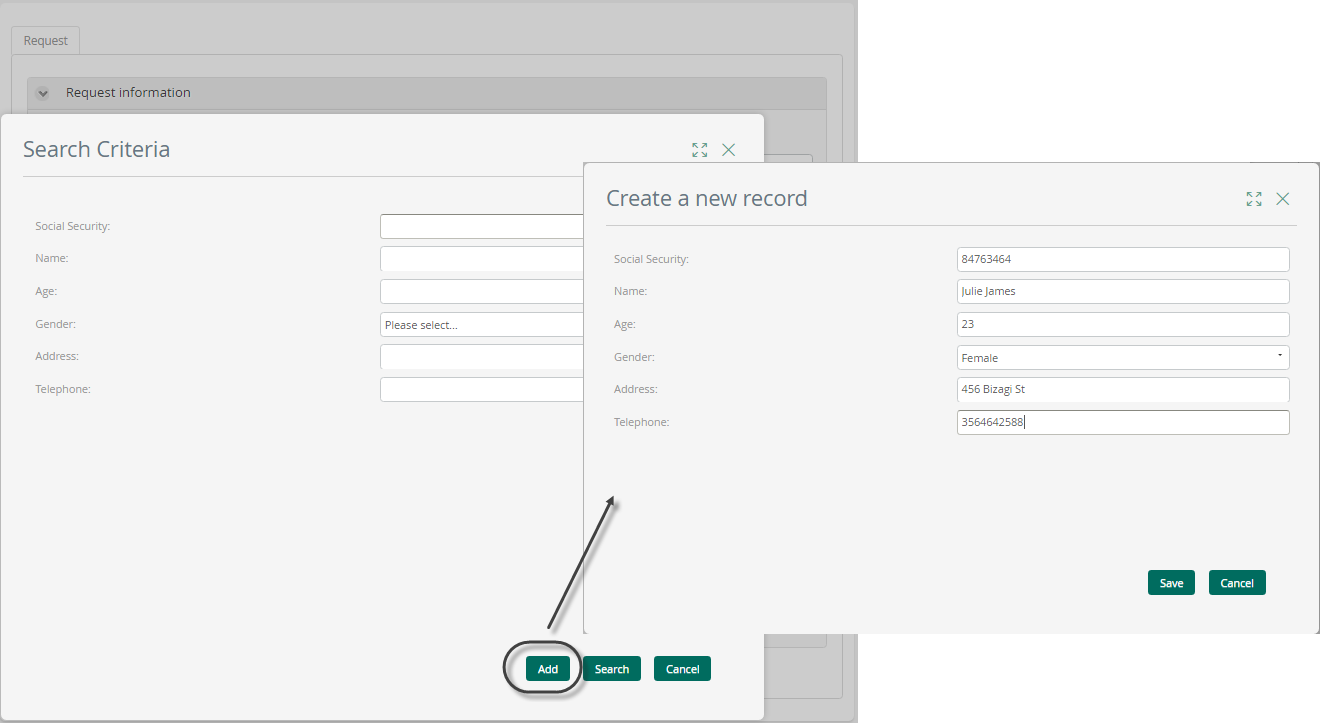
Actualización de información en el formulario después de buscar registros
Cuando selecciona un registro en los resultados de búsqueda
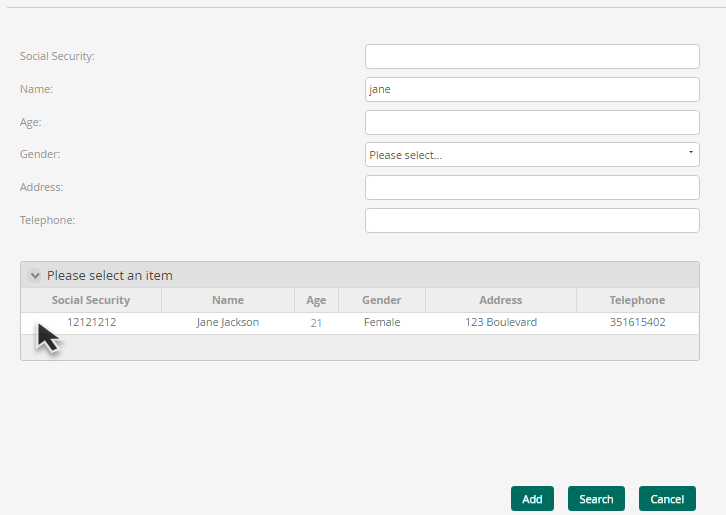
Bizagi no actualiza los atributos relacionados con el registro seleccionado, en el formulario de tarea:
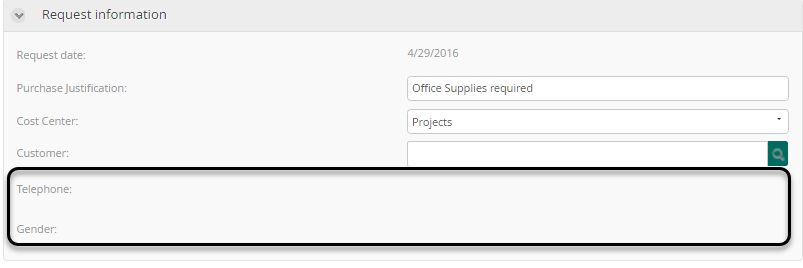
Para hacerlo, debe crear una acción de actividad que actualice el control de los atributos que desea actualizar después de seleccionar el registro en el formulario de búsqueda.
Last Updated 1/26/2022 3:44:57 PM